Si të shkruani shënime në OneNote 2013 në Android

Mësoni si të shkruani shënime në OneNote 2013 në Android me krijimin, hapjen dhe regjistrimin e shënimeve. Aplikoni strategji efektive për menaxhimin e shënimeve tuaja.
Nëse po përmirësoni në Access (ose Office) 2019 nga ndërfaqja 2013 ose 2016, do ta shihni se duket shumë e njohur — dhe do të shihni se shumë prej tyre janë të njëjta me atë që jeni mësuar.
Le të fillojmë me skedën File, ku një listë vertikale komandash krijon ndryshime të ndjeshme ndaj kontekstit në hapësirën kryesore të punës - në thelb gjithçka në të djathtë të panelit të menusë në të majtë.

Kur bëhet fjalë për ndërfaqen, përdoruesit e Access do të gjejnë një ngjashmëri ngushëlluese me versionet e mëparshme (pas 2007) të Access.
Tani për tani, unë do t'ju tregoj hapësirën bazë të punës në tre gjendje:
Pra, ju jeni gati të zhyteni brenda. Bravo, ju! Është e lehtë të nisësh Access. Ju mund ta nisni aplikacionin në mënyra të shumta, duke përshtatur pothuajse çdo situatë në të cilën ndodheni. Pavarësisht nëse po filloni Access-in për të parë dhe modifikuar një bazë të dhënash ekzistuese të Access (që ju jep atë që shihni këtu) ose jeni gati të krijoni tuajën (e cila hap aplikacionin dhe shfaq ikonat e shablloneve, të paraqitura në figurën e dytë), mund të arrini menjëherë te mjetet që ju nevojiten. Kjo figurë e parë tregon një bazë të dhënash ekzistuese të hapur në një nga tabelat e saj; komponentët e tjerë të tij janë të renditur në anën e majtë të hapësirës së punës.
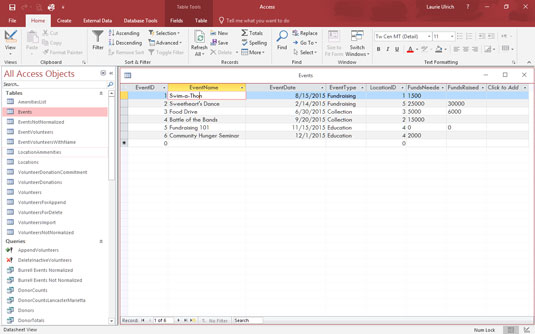
Open Access dhe databaza juaj ekzistuese me një goditje.
Ju mund të hapni një bazë të dhënash ekzistuese duke klikuar dy herë mbi emrin në dritaren e File Explorer ose nga një ikonë në desktopin tuaj; mund ta nisni Access-in nga menyja Start ose shiriti i detyrave (nëse e keni vendosur Access-in në të), dhe më pas zgjidhni me cilën bazë të dhënash ekzistuese dëshironi të punoni; ju mund të filloni një bazë të dhënash të re, bosh nga e para; ose mund të filloni me një nga shabllonet e Access.
Kjo figurë tregon ikonat e ndryshme të shablloneve të shfaqura kur zgjidhni New nga paneli në të majtë.
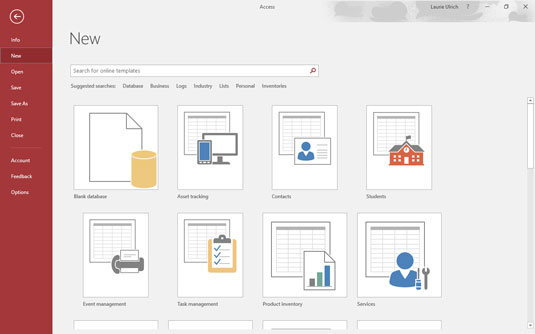
Ju mund të ndërtoni një bazë të dhënash nga asgjëja ose nga diçka - në formën e një shablloni Access.
Nëse keni hapur Access duke përdorur menynë Start ose një ikonë desktop/bar taskbar dhe tani dëshironi të hapni një bazë të dhënash ekzistuese, mund të përdorni komandën Open në panelin në të majtë (siç tregohet).
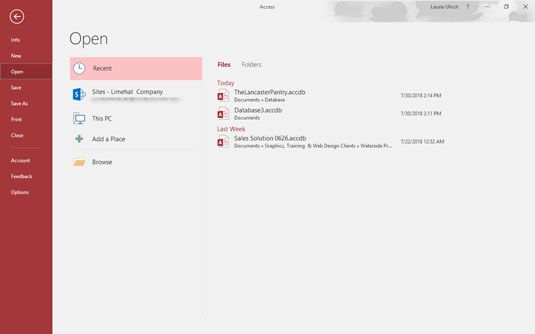
Hapni një bazë të dhënash ekzistuese ose të përdorur së fundmi.
Kjo ju lejon të hapni ose një bazë të dhënash të përdorur së fundmi ose të kërkoni për një që nuk e keni hapur për një kohë. Lista e opsioneve të komandës Open përfshin:
Pra, kjo është ajo, në të vërtetë - çdo mënyrë që dëshironi të filloni është e disponueshme ose duke hapur aplikacionin Access nga menyja Start, desktopi ose shiriti i detyrave - ose File Explorer, nëse dëshironi të hapni një skedar të dhënash (.accdb) dhe nisni njëkohësisht Access dhe bazën e të dhënave të zgjedhura.
Megjithatë, pasi të filloni të punoni, është koha të përdorni veglat në ekran që nuk shfaqen derisa të hapni një bazë të dhënash. Lexoni për një turne të stuhishëm në hapësirën e punës Access, duke përfshirë pamjet dhe shpjegimet e të gjitha zileve kryesore, bilbilave dhe butonave.
Mësoni si të shkruani shënime në OneNote 2013 në Android me krijimin, hapjen dhe regjistrimin e shënimeve. Aplikoni strategji efektive për menaxhimin e shënimeve tuaja.
Mësoni si të formatoni numrat në një varg teksti në Excel për të përfshirë informacione të sakta dhe tërheqëse për raportet tuaja.
Në Excel 2010, fshini të dhënat apo formatin e qelizave lehtësisht me disa metoda të thjeshta. Mësoni si të menaxhoni përmbajtjen e qelizave me opsione të ndryshme.
Zhvilloni aftësitë tuaja në formatimin e elementeve të grafikut në Excel 2007 përmes metodave të thjeshta dhe efikase.
Mësoni se si të rreshtoni dhe justifikoni tekstin në Word 2010 me opsione të ndryshme rreshtimi dhe justifikimi për të përmirësuar formatimin e dokumenteve tuaja.
Mësoni si të krijoni makro në Excel 2019 për të automatizuar komandat dhe thjeshtuar detyrat tuaja.
Mënyra vizuale dhe e shpejtë për të vendosur një ndalesë skedash në Word 2016 është përdorimi i vizores. Zbulo disa këshilla dhe truke për përdorimin e skedave në këtë program.
Mësoni si të formula boshtet X dhe Y në Excel 2007, duke përfshirë mundësitë e ndryshimit të formatimeve për grafikët e ndryshëm.
Eksploroni se si Excel mund t
Mësoni se si të përdorni veçorinë Find and Replace të Excel 2007 për të gjetur dhe zëvendësuar të dhëna në mënyrë efikase. Kjo udhëzues është e përshtatshme për të gjithë përdoruesit që dëshirojnë të rrisin produktivitetin e tyre.







